Hogyan kell játszani az Xbox One játékokat a Windows 10 számítógépen a Play Anywhere segítségével
Xbox Egy Xbox Hős / / March 17, 2020
Utoljára frissítve:

Az Xbox One és a PC egyaránt futtatja a Windows 10 rendszert, és ez lehetővé teszi a kiválasztott Xbox One játékok lejátszását a számítógépen, valamint azt, ahol minden eszközön abbahagyta.
A Windows 10 és az Xbox One operációs rendszert futtató PC-k egyik legfontosabb eleme, hogy a konzolos játékokat számítógépen játszhatsz. Ennek az az előnye, hogy csak egyszer kell címet vásárolnia, szemben a PC és a konzol verziójával. Nem csak ezt, hanem bármelyik eszközön felveheti, ahol abbahagyta a játékot. Így csatlakoztathatja konzolját a Windows 10 rendszerhez, és játszhat az Xbox One játékokkal a számítógépen.
Játsszon az Xbox One játékokkal a Windows 10 rendszeren
Mielőtt elkezdené, győződjön meg arról, hogy a Windows 10 PC, az Xbox alkalmazás és az Xbox One konzol egyaránt naprakész a legjobb élmény érdekében. A számítógépen a Beállítások> Frissítés és biztonság> Windows Update és a konzolon menj Beállítások> Rendszer> Frissítések.
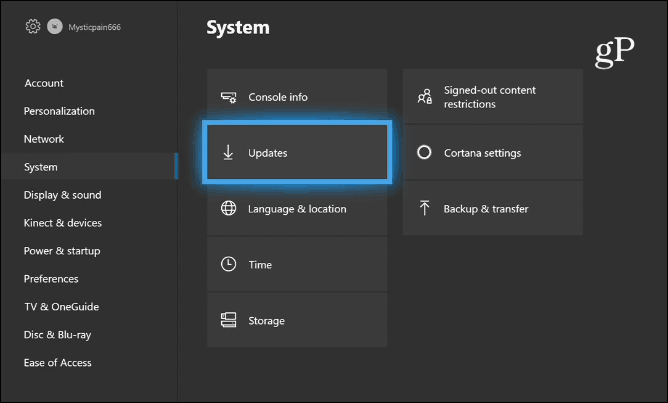
A számítógépen, csatlakoztassa a vezeték nélküli Xbox vezérlőt a Windows 10-hez rendszert vagy egyszerűen csatlakoztassa a vezérlőt, ha ez vezetékes. Fontos, hogy az Xbox bekapcsolása előtt csatlakoztassa a vezérlőt a számítógéphez. Ellenkező esetben alapértelmezés szerint továbbra is csatlakozik a konzolhoz.
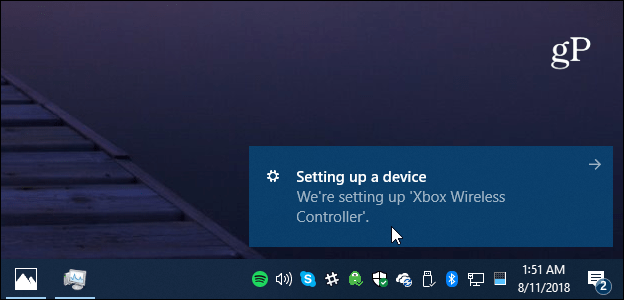
Ezután indítsa el az Xbox alkalmazást, és jelentkezzen be, ha még nem tette meg. Ezután kapcsolja be az Xbox One készüléket, és lépjen az Xbox alkalmazás menüjébe Csatlakozás majd kattintson a konzolra, miután a Windows megtalálta.

Most, hogy a vezérlő csatlakoztatva van, az (vagy az egér) segítségével navigálhat az Xbox alkalmazásban. Menj a nemrégiben lejátszott részhez, és indítsd el az XPA címek egyikét - itt a Zen Pinball 3 játékot játszom.
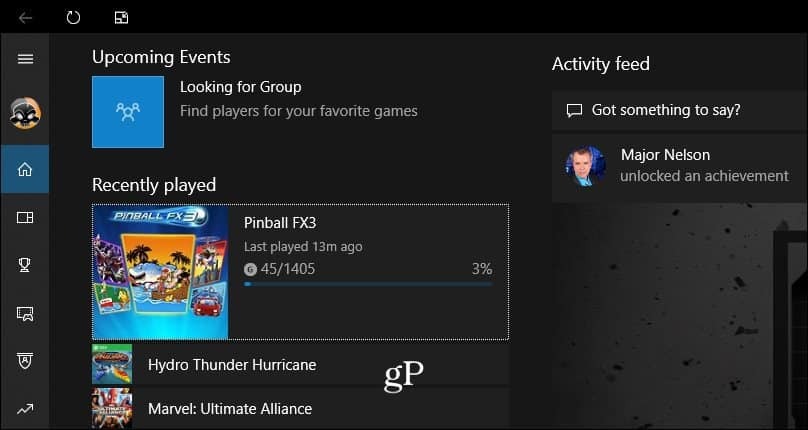
A csatlakozás után játékot játszhat, elérheti az összes Xbox One menüt, beszélgethet barátaival, online játszhat és így tovább. A csatlakoztatás után bekapcsolhatja a konzolt a PC-jén található alkalmazásból, ha Instant-on engedélyezve.
Ezenkívül, ha a vezérlő nem működik megfelelően, vagy kapcsolat problémái vannak, használhatja a Windows 10-et folyamatosan frissítse az Xbox vezérlőjét. És ha fáradt a játékból, nézd meg, hogyan kell nézzen helyi vezeték nélküli TV-t az Xbox One-on. Érezd jól magad!


